CAD等轴测图的绘制,适用于初学者,简单实用
教你如何画等轴测图
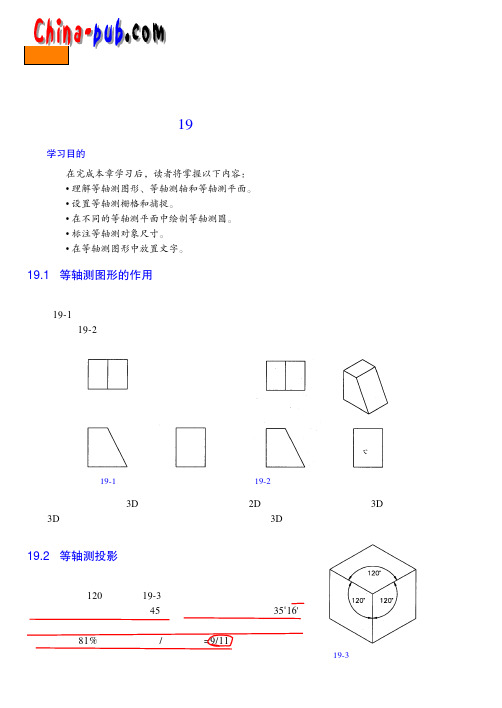
第19章等轴测图形学习目的在完成本章学习后,读者将掌握以下内容:• 理解等轴测图形、等轴测轴和等轴测平面。
• 设置等轴测栅格和捕捉。
• 在不同的等轴测平面中绘制等轴测圆。
• 标注等轴测对象尺寸。
• 在等轴测图形中放置文字。
19.1 等轴测图形的作用等轴测图形通常用于帮助想像对象的形状。
例如,如果已知一个对象的正交投影视图(见图1 9-1),需要花时间将信息组合在一起以想像对象的形状。
但是,如果已知一个等轴测图形(见图1 9-2),则想像对象的形状要容易得多。
因此,等轴测图形广泛地应用于工程中,以辅助于产品和其特征的理解。
图19-1 对象的正交投影视图图19-2 具有等轴测图形的正交投影视图等轴测图不可以与3 D图形混淆。
等轴测图形是2 D平面中的一个二维图形。
3 D图形是对象的真3 D模型,该模型可以从任何方向进行旋转与观察。
3 D模型可以是一个线框模型、表面模型或实心体模型。
19.2 等轴测投影等轴测含意为“等量”,因为等轴测图形的三个主轴之间的三个角度都是1 20°(见图1 9-3)。
得到等轴测视图的方法是:先绕假想的垂直轴将对象旋转4 5°,然后使对象向前倾斜3 5˚16'。
如果将点和边投影到前平面中,则边的投影长度将缩短,大约为实际边长的8 1%(等轴测长度/实际长度= 9/11)。
但是,等轴测图形总是以全比例绘制的,因为其目的是帮助用户想像对象的实图19-3 等轴测图形的主轴际形状。
等轴测图形并不按对象的实际大小描述对象。
实际的尺寸、公差和特征符号必须在正交投影视图中给出。
同时,也最好避免在等轴测图形中显示任何虚线,除非它们显示了对象的重要特征或有助于理解对象的形状。
19.3 等轴测轴与平面等轴测图形有三个轴:右水平轴(P 0,P 1)、垂直轴(P 0,P 2)和左水平轴(P 0,P 3)。
两个水平轴与水平方向或X轴(X 1,X 2)成3 0°角。
CAD轴测图的绘制

CAD轴测图的绘制一、绘图基础:轴测图是一种在二维空间内快速表达三维形体的最简单的方法,通过轴测图,可以快速获得物体的外形特征信息,进一步了解产品的设计。
1、绘制方法1)坐标法对于完整的立体,可以采用沿坐标轴的方向测量,按坐标轴画出各顶点的位置,然后连线绘图。
2)切割法对于不完整的立体,可先画出完整的轴测图,然后再利用切割的方法画出不完整的部分。
3)组合法对于较复杂的形体,可将其分成若干个基本形状,在相应的位置上逐个画出,然后将各部分形体组合起来。
2、轴测作图模式——Isoplane执行轴测投影模式的方法有:1)通过“工具——草图设置”菜单的“捕捉和栅格”选项卡,设置“捕捉类型和样式”区的“等轴测捕捉模式”为当前模式。
2)通过捕捉(Snap)命令的类型(Style)选项,设置成“等轴测”的捕捉栅格类型在不同的等轴测平面(图5-1)间转换方法有以下三种:1. 命令:Isoplane输入等轴测平面设置[左(L)/上(T)/右(R)] <左>:2. Ctrl+ E3. F5图5-1 等轴测平面在轴测模式下注写文字:在轴测模式下注写文字,文字必须设置倾斜和旋转才能看上去处于等轴测面上,而且设置的角度应该是30°和-30左等轴测面上:文字的倾斜角度为-30 °,旋转角度为-30 °;右等轴测面上:文字的倾斜角度为30 °,旋转角度为30 °;上等轴测面上:文字的倾斜角度为-30 °,旋转角度为30 °;文字的倾斜角度为30 °,旋转角度为-30 °。
在轴测模式下标注尺寸:与水平面倾斜30°的尺寸标注样式图5-2 等轴测文字样式图5-3 等轴测尺寸标注样式3、在轴测作图模式绘图在等轴测模式下同样可以绘制一般的图形,但要绘制处于等轴测平面上的图形时,应该使用正交模式绘制直线并使用圆和椭圆中的等轴测选项来绘制圆和椭圆。
CAD等轴测图的画法

CAD等轴测图的画法CAD等轴测图的画法中国移动通信集团设计院有限公司河北分公司无线所艾秀青〔摘要〕等轴测图形在CAD界被称为“二维半”或“假”三维图,通过沿三个主轴对齐,用二维线条来表现三维效果。
这类三维图虽然就立体效应而论,不能与真正的三维图相比,但是具有操作简单、易于绘制、线条清晰等优点,是三维画法无可比拟的。
本文就等轴测视图的画法及优缺点作了详细的讲解。
〔关键词〕CAD 等轴测二维半假三维一、3G接入网与2G接入网的关系等轴测视图中,捕捉角度假定为0度,那么等轴测平面的轴是30 度、90 度、150 度,即。
首先需要将捕捉样式设置为“等轴测”,就可以在三个平面中的任一个上工作,每个平面都有一对关联轴(如图1):左视图:y轴和z轴;俯视图:x轴和y轴;右视图:z轴和x轴。
选择三个等轴测平面之一,左下角的十字光标就会沿相应的等轴测轴对齐。
这时如果“正交模式”是打开的,所绘图线也将与所选择的模拟平面对齐。
图1-1 等轴测图形平面二、绘制方法1. “等轴测捕捉/栅格”模式通过设置“等轴测捕捉/栅格”模式,我们能够创建表现三维对象的二维等轴测图像。
这时光标将与三个等轴测轴中的两个对齐,并显示栅格点。
用户可以沿三个等轴测平面之一轻易对齐对象,创建等轴测图形更为容易。
设置如果你用的是AutoCAD R14,步骤是:CAD等轴测图的画法1).选择tool->Drawing Aids…;2).如果你用的是AutoCAD 2002,步骤是:1).2).3).选择菜单“工具”->“草图设置…”,选择“捕捉和栅格”选项卡,在“捕捉类型和样式中”选项组内,选择“栅格捕捉”样式为“等轴测捕捉”。
变为。
将Isometric Snap/Grid设置为on。
这时,屏幕上的自动捕捉标记,就是代表鼠标的十字光标,将由遍历在命令行内输入命令“isoplane”,系统将提示“输入等轴测平面设置[左(L)/上(T)/右(R)]: ”,可以方便地随意选择需要的视图,十字光标也依次变为、和。
CAD正等轴测图的绘制方法

1 引言轴测图具有较强的立体感、接近于人们的视觉效果、能准确地表达形体的表面形状和相对位置、具有良好的度量性,在工程领域中应用较为广泛。
用AutoCAD在轴测图中绘制和标注符合人们视觉效果、具有真实感和立体感的文字和尺寸是有一定难度的。
下面以图1支架正等轴测图为例,介绍使用AutoCAD2010绘制文字和标注尺寸的方法与技巧。
图1 支架正等轴测图2 绘制文字正等轴测图的三个轴测轴X1、Y1、Z1与通用坐标系(WCS)x轴的夹角分别是30°、15 0°和90°。
一个实体的轴测投影只有三个可见平面,这三个面是进行画线、找点等绘图操作的基准平面,将平行于Y1OZ1、X1OZ1、X1OY1平面的分别称为左(融)、右(Right)和上(T op)正等轴测平面,见图2。
图2 正等轴测平面及其轴测轴为保证某个轴测平面中的文本符合视觉效果在该平面内,必须根据各轴测平面的位置特点先将文字倾斜某个角度,然后再将文字旋转至与轴测轴平行的位置,以增强其立体感。
2.1轴测面上各文本的倾斜与旋转规律文字的倾斜角是指相对于WCS坐标系Y轴正方向倾斜的角度,角度小于0,则文字向左倾斜;反之,文字向右倾斜。
文字的旋转角是指相对于wCS坐标系x轴正方向,绕以文字起点为原点进行旋转的角度,按逆时针方向旋转,角度为正,反之,角度为负。
各轴测面上文本的倾斜与旋转角度,见表1;注写文字后的效果,见图3。
表1 各文本的倾斜与旋转角度图3 轴测面上文本的注写效果2.2创建两个文字样式为便于记忆,创建样式名为“右X上Y左z倾斜30”,“右Z上X左Y倾斜-30”的两个文字样式,分别对应文字倾斜角为30°和-30°。
以创建名为“右x上Y左z倾斜30”的文字样式为例,来介绍其操作方法:单击图标,在【文字样式】对话框中单击【新建】按钮,再在【新建文字样式】对话框的【样式名】文本框中输入“右x上Y左z倾斜30”,单击【确定】按钮;然后,进行如图4所示的设置,单击【应用】按钮。
CAD轴测图绘制方法与示范

CAD轴测图绘制方法与示范CAD(计算机辅助设计)软件是现代工程设计中不可或缺的工具,它大大简化了设计师的工作流程并提高了效率。
在CAD软件中,绘制轴测图是常见的任务之一,本文将介绍CAD软件中绘制轴测图的方法与示范。
首先,打开CAD软件并创建一个新的绘图文件。
选择合适的绘图单位和比例,确保绘制出的图形符合实际要求。
绘制基础图形是绘制轴测图的第一步。
CAD软件提供了多种基础绘图工具,如线、圆、矩形等。
通过这些工具,可以快速绘制出需要的基础图形。
在绘制轴测图时,需要使用到轴测图的三个视角:俯视图、主视图和左、右视图。
通常,我们选择三个视角中的两个进行绘制:首先,绘制俯视图。
俯视图是俯视观察物体的视角,可以看到物体的顶面。
选择“绘制”工具箱中的“直线”工具,在工作区上点击鼠标左键,绘制出物体的底面。
接下来,选择“拉伸”工具,选择底面并指定拉伸的高度,即可完成物体的俯视图绘制。
其次,绘制主视图。
主视图是从正面观察物体的视角,可以看到物体的前面。
选择“绘制”工具箱中的“直线”工具,绘制出物体的前面。
根据需要,可以使用其他绘图工具进行细节的添加和修饰。
最后,绘制左、右视图。
左、右视图是从侧面观察物体的视角,可以看到物体的一侧。
选择“旋转”工具,选择主视图并指定旋转轴,将视角调整到适当的侧面视角。
使用“复制”工具,复制主视图并将其旋转到相应的侧面视角,即可完成左、右视图的绘制。
在绘制轴测图时,还可以根据需要添加细节和修饰。
CAD软件提供了许多绘图工具和修饰选项,如填充、阴影、文字等。
通过使用这些工具,可以使轴测图更加真实和生动。
在绘制完成后,可以对轴测图进行调整和修正。
CAD软件提供了移动、缩放、旋转等操作,可以对轴测图进行调整和修正。
通过这些操作,可以使轴测图更加准确和符合实际要求。
最后,保存绘制好的轴测图。
选择“文件”菜单中的“保存”选项,并选择保存的文件格式和路径,即可保存绘制好的轴测图。
绘制轴测图是CAD软件中常见的任务之一。
CAD轴测图实用技巧
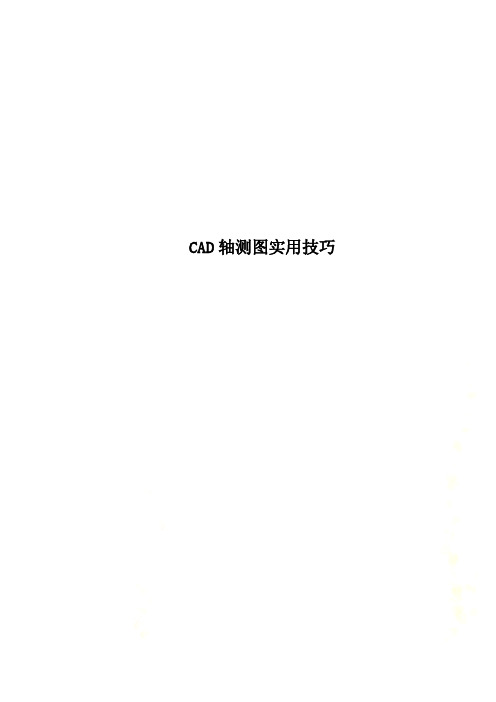
CAD轴测图实用技巧技巧:1.轴测图里的螺纹是要阵列才能画出来不过先要设置成轴测视图,请按照这个步骤来,右击设置捕捉,在里面找到轴测视图打勾,然后关闭图上就会出现一个叉字形,F5就是切换方向的这时访就可以用"el"命令画图了2. 如果捕捉角度是0,那么等轴测平面的轴是30 度、90 度和150 度。
将捕捉样式设置为“等轴测”后,可以在三个平面中的任一个平面上工作,每个平面都有一对关联轴:左平面。
捕捉和栅格沿90 和150 度轴对齐。
上平面。
捕捉和栅格沿30 和150 度轴对齐。
右平面。
捕捉和栅格沿30 和90 度轴对齐。
选择三个等轴测平面之一将导致“正交”和十字光标沿相应的等轴测轴对齐。
例如,打开“正交”时,指定点将沿正在上面绘图的模拟平面对齐。
因此,可以先绘制上平面,然后切换到左平面绘制另一侧,接着再切换到右平面完成图形。
3.在轴测图里面```你输入命令ucs——v这时候十字光标从以前的三维状态改成了二维状态,这时候你就可以标注了,不过标注的数值要改``因为在这中状态下标注都是不准确的``4.轴测图是平面图不是立体图,只是视觉效果是立体的!标注和2维平面图标住一样!只是标住后对尺寸界线要旋转(打开正交就能很方便的旋转到你要的角度),不然标注会有角度差!QQ:4398967,不会再问我.-----风力花下5. 三维中画好后消隐就是轴测图了6. 输入UCS 回车输入X 回车(将坐标轴沿按X轴旋转)输入90(指定旋转角度)回车新生成的坐标的XY平面就是旧坐标的X-Z平面了此时做圆(圆即可,不必做椭圆), 就在当前坐标XY面上做, 当然也就是修改坐标以前的XZ面了被画完以后输入UCS 再按两次回车将坐标恢复到默认坐标,完成.关于轴侧图画圆:1. 启动轴侧环境:右键对象捕捉/设置,打开草图设置工具栏;点极轴追踪,设置增量角为30度;点捕捉和删格,设置为等轴侧捕捉;确定,关闭.2.点椭圆命令,选择等轴侧圆选项(I)回车;选择圆心......这就不用教了吧.F5键可以切换模拟3D坐标中XY XZ YZ面,使做的图在自己想画的"平面"上.你可以选中圆心后(半径先别输入)连续按F5自己琢磨一下F5的作用. 很容易学会的7.正等轴测图画法的大致步骤是什么?第一步,画出竖直的OZ轴,自OZ轴从O点,向右下方120度,画出OY轴,再旋转120度,画出OX轴。
cad轴测图如何绘制

cad轴测图如何绘制一、3G接入网与2G接入网的关系等轴测视图中,捕捉角度假定为0度,那么等轴测平面的轴是30 度、90 度、150 度,即首先需要将捕捉样式设置为“等轴测”,就可以在三个平面中的任一个上工作,每个平面都有一对关联轴:左视图:y轴和z轴;俯视图:x轴和y轴;右视图:z轴和x轴。
选择三个等轴测平面之一,左下角的十字光标就会沿相应的等轴测轴对齐。
这时如果“正交模式”是打开的,所绘图线也将与所选择的模拟平面对齐。
二、绘制方法1.“等轴测捕捉/栅格”模式通过设置“等轴测捕捉/栅格”模式,我们能够创建表现三维对象的二维等轴测图像。
这时光标将与三个等轴测轴中的两个对齐,并显示栅格点。
用户可以沿三个等轴测平面之一轻易对齐对象,创建等轴测图形更为容易。
设置如果你用的是AutoCAD 14,步骤是:1).选择tool->Drawing Aids…;2).将Isometric Snap/Grid设置为on。
如果你用的是AutoCAD 2002,步骤是:1).选择菜单“工具”->“草图设置…”,2).选择“捕捉和栅格”选项卡,3).在“捕捉类型和样式中”选项组内,选择“栅格捕捉”样式为“等轴测捕捉”。
这时,屏幕上的自动捕捉标记,就是代表鼠标的十字光标,将由变为。
在命令行内输入命令“isoplane”,系统将提示“输入等轴测平面设置[左(L)/上(T)/右(R)]: ”,可以方便地随意选择需要的视图。
我自己习惯使用更简洁的方法:按F5 键或CTRL+E 组合键,将按顺序遍历左视图、右视图、上视图(即俯视图)。
创建图形当选用“正交”状态时,划出的线条被限制为平行y轴和z轴、平行x轴和y轴、平行z轴和x 轴,能够很容易地创建等轴测图形。
与平面绘制相同,“正交”状态也是通过F8或状态栏的“正交”按钮来选择的。
需要注意的是,等轴测图形中的圆的画法不同于平面图,将在下文有所表述。
2.等轴测圆的画法。
3.等轴测视图中的圆是不能使用平面圆的CIRCEL来画的,而要用椭圆ELLIPSE来画。
等轴侧视图的画法

Autocad 的正等轴测图的画法和标注在autocad中可以方便的使用正等轴测图这个功能。
下面CAD沙龙用比较浅显的简单的图形来介绍一下。
只要掌握了方法,练习一下就可以画出复杂的图形来。
总的介绍1.正等轴测图用来在平面图中示意三维图形,在二维空间画出视觉上的三维图。
它是一个平面视图,不是三维视图。
在正等轴测图中,三个轴间角相等,都是120°。
2.正等轴测图的线性尺寸,一般应沿轴测轴方向标注。
尺寸数值为零件的基本尺寸。
3.尺寸线必须和所标注的线段平行;尺寸界线一般应平行于某一轴测轴;尺寸数字应按相应的轴测图形标注在尺寸线的上方。
当在图形中出现数字字头向下时,应用引出线引出标注,并将数字按水平位置书写。
4.标注角度的尺寸时,尺寸线应画成与坐标平面相应的椭圆弧,角度数字一般写在尺寸线的中断处,字头向上。
5.标注圆的直径时,尺寸线和尺寸界线应分别平行于圆所在平面内的轴测轴。
标注圆弧半径或较小圆的直径时,尺寸线可从(或通过)圆心引出标注,但注写尺寸数字的横线必须平行于轴测轴。
6,正等轴测图的标注:先用对齐标注标后, 再用标注菜单下的倾斜命令, 输入30度或者-30度因为有两个方向, 30度与-30度, 为了美观, 文字样式也需要设计两种, 30度与-30度7, 偏移和镜像命令一般不能直接使用,自己可测试一下结果。
8,在正等轴测图中,三个轴间角相等,都是120°。
1, 设置环境tools->drafting settings->snap and grid->snap type and style->选择isometric snap然后在tools->drafting settings-> polar tracking 中,设置“Polar tracking on (F10)”,incrementangle: 30。
(不一定要设置这一步)。
设置完成。
kiss 2007-11-13 00:572,画一个箱体上面。
- 1、下载文档前请自行甄别文档内容的完整性,平台不提供额外的编辑、内容补充、找答案等附加服务。
- 2、"仅部分预览"的文档,不可在线预览部分如存在完整性等问题,可反馈申请退款(可完整预览的文档不适用该条件!)。
- 3、如文档侵犯您的权益,请联系客服反馈,我们会尽快为您处理(人工客服工作时间:9:00-18:30)。
3、轴测投影图有三个面: 、轴测投影图有三个面:
即上轴测投影面、左轴测投影面、右轴测投影面,其中上轴测投影 面是右水平轴与左水平轴定义的面、右轴测投影面是由右水平轴与垂 直轴定义的面、左轴测投影面是由左水平轴与垂直轴定义的面。如图
右轴测面
右轴测轴
4、绘制轴测图 、
在打开等轴测捕捉的模式下,用户可以通过: (1) Isoplane命令来切换当前的等轴测平面 (2)通过按[Ctrl+E]键或[F5]键来切换当前的等轴 测平面。
第 十 七 讲
等轴测图形的绘制( 等轴测图形的绘制(一)
一 教 学 要 求 与 目 的
1、了解轴测图的相关概念
2、掌握正等轴测的绘制与编辑
二 教 学 重 点 与 难 点
重点:轴测图形含义的理解 和特点 难点:轴测图形的绘制方法 与编辑
三 理 论 讲 解
任务一 :轴测图的含义、特点
任务二 :轴测图的绘制
任务一、轴测图的含义、 任务一、轴测图的含义、特点
轴测图实际是一种二维平面图形,不属 于三维立体图形。它是一种在二维空间表达三 维形体的最简单的方法.由于轴测图相对较为简 单,因此常被用来描述物体对象的外观形状。 我们所讲的轴测图是正等轴测图。
任务二、 任务二、轴测图的绘制
1、进入轴测图的模式状态: 、进入轴测图的模式状态: 工具—草图设置— 捕捉和栅格—等轴测捕捉 2、轴测投影图有三个轴 、 垂直轴、右水平轴与左水平轴。如下图
